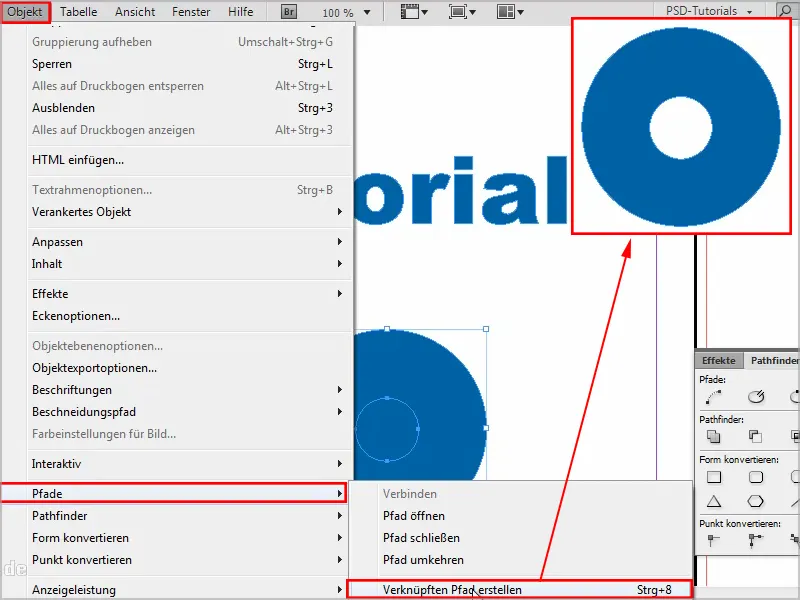En este tutorial muy corto, me gustaría mostrar un truco para los textos de ruta.
Tengo un texto de ejemplo que ahora me gustaría tener como un texto de ruta. Para ello, puedo ir a Fuente y Convertir en rutas de la manera clásica.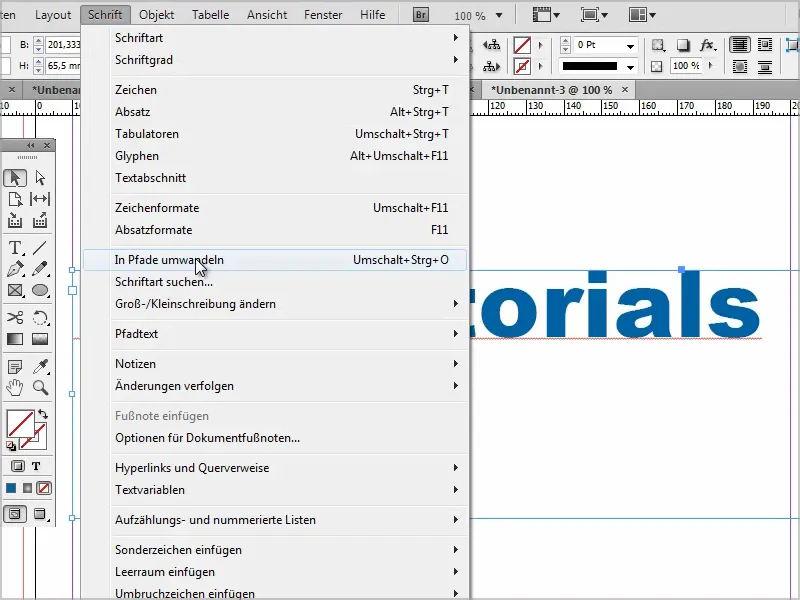
Entonces podría cambiar algo en el texto, pero quiero mover letras individuales.
Entonces, por ejemplo, primero tendría que seleccionar la "D" con la herramienta de selección directa y luego podría moverla. O tendría que eliminar el vínculo mediante Objeto>Rutas>Desvincular ruta vinculada para poder volver a mover cada letra individualmente.
Pero el problema es que ahora algunas zonas están unidas. Por lo tanto, tendría que seleccionar cada letra por separado e ir a Restar en el Pathfinder. Por desgracia, esto es un poco molesto.
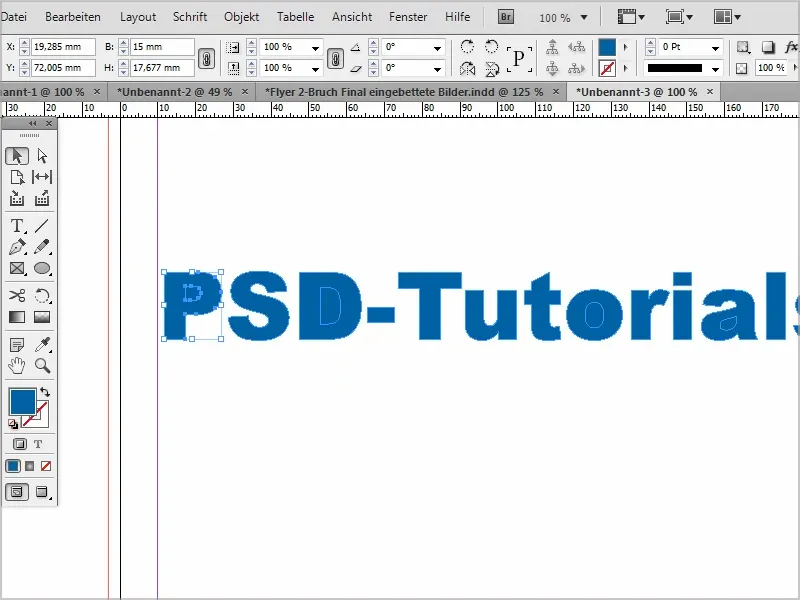
Pero hay un truco para acelerar esto, y me gustaría mostrarte cómo hacerlo aquí.
Primer paso
Voy a volver a colorear una letra, por ejemplo en verde.
A continuación, voy a convertir todo de nuevo a través de Fuente>En trazados y ya tengo un grupo.
Si ahora hago clic con el botón derecho una vez y voy a Desagrupar, puedo mover letras individuales. Pero sólo para la letra que ahora está coloreada.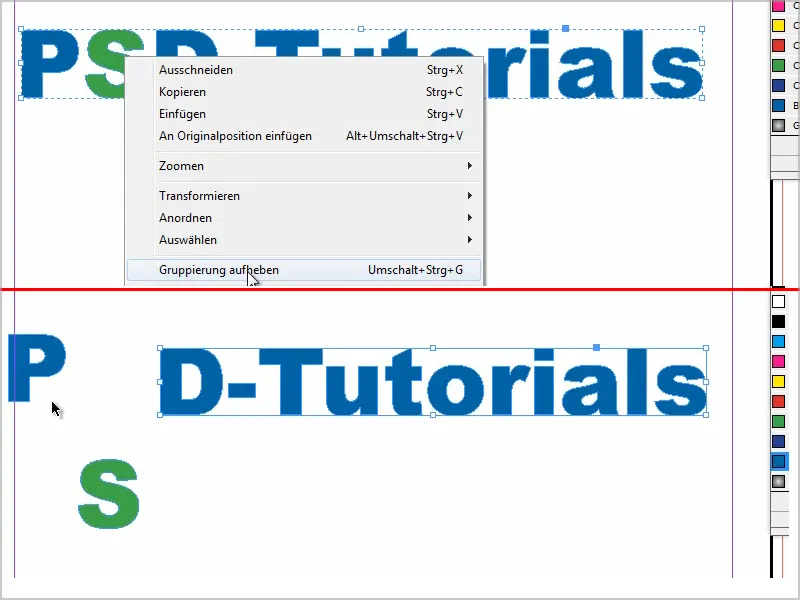
Paso 2
Ahora coloreo una de cada dos letras con la pipeta, que es la forma más rápida.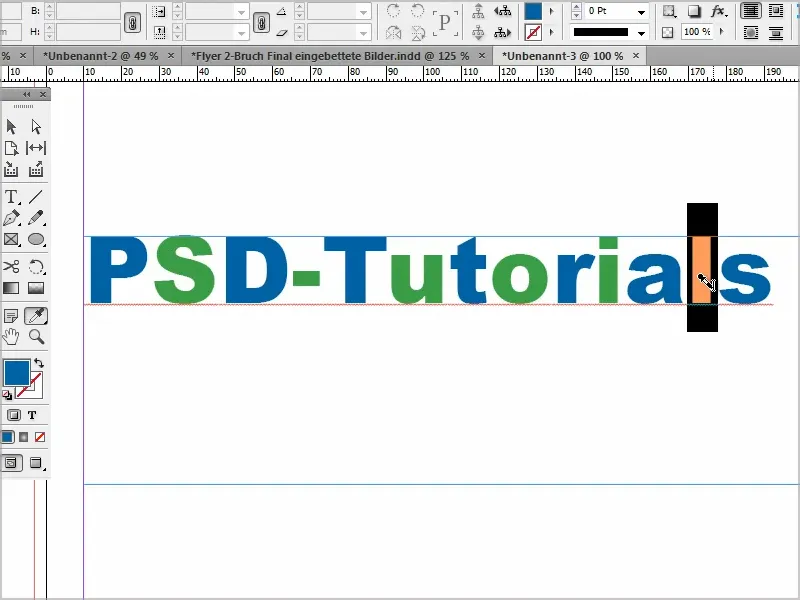
Paso 3
Selecciono de nuevo el texto y voy a Fuente>Convertir en trazados.
Con el botón derecho del ratón voy a Desagrupar y ahora puedo mover cada letra individualmente como quiera.
Paso 4
También puedo seleccionar todo rápidamente y volver a colorearlo haciendo clic en Azul.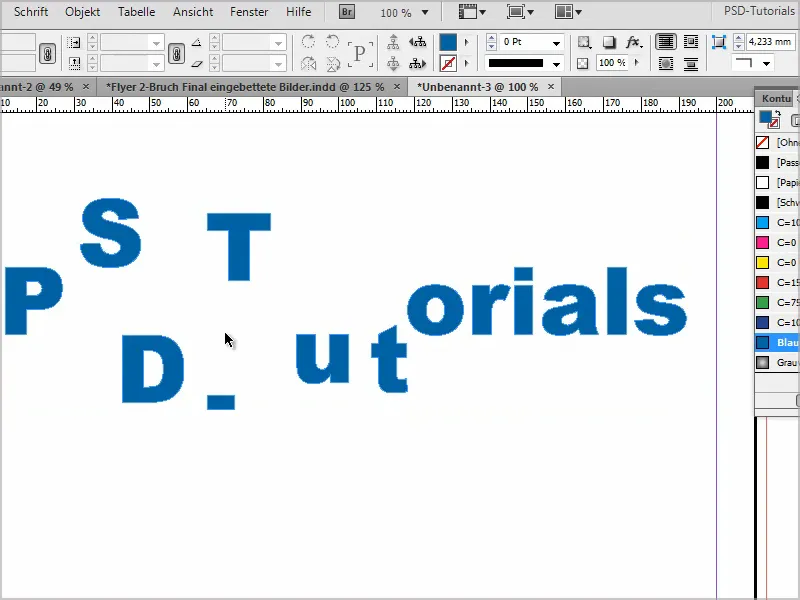
Paso 5
Por cierto, si dibujo un círculo o una elipse y quiero recortar algo de él, puedo hacerlo muy fácilmente.
Dibujo otro círculo o elipse dentro de él, selecciono ambos y los resto usando el buscador de rutas.
Entonces parece un donut.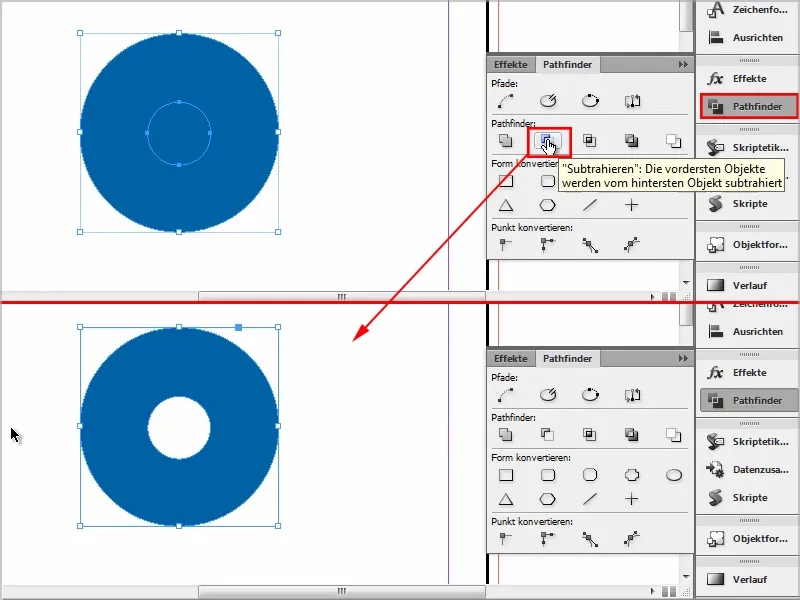
Alternativamente, también puedes hacerlo a través de Objeto>Rutas>Crear ruta enlazada. Esto también funciona.